Tutorial
Moderator
Note Tools hay còn gọi là ghi chú là một công cụ rất hữu dụng mà ít người biết đến trong Photoshop. Note không những ghi lại những ý tưởng sáng tạo mà nó còn có thể nhắc nhở, ghi lại và để điều hướng hình ảnh.
Cách thêm Note trong Photoshop
Nhờ Notes, bạn có thể thêm nhận xét, lời nhắc hoặc hướng dẫn cho cộng tác viên hoặc thậm chí cho chính bạn. Bạn có thể thay đổi, sửa đổi hoặc thậm chí xóa chúng bất cứ lúc nào bạn muốn. Hãy thêm Note đầu tiên của bạn vào một hình ảnh mẫu:
1. Chọn công cụ Note từ hộp công cụ ở bên trái. Nó là một phần của bộ công cụ Eyedropper.

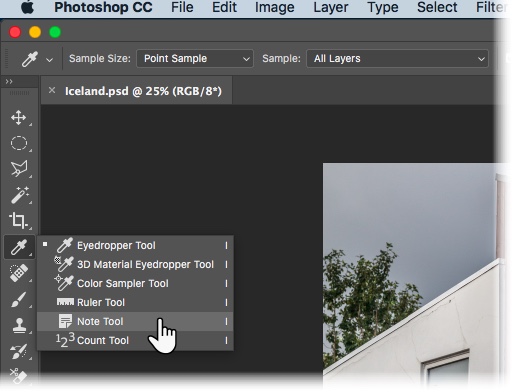
2. Trong thanh Option trên đầu trang, thêm tên của bạn vào trường Author và chọn Color cho Note.
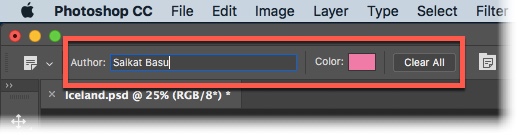
Nhấp vào vị trí trong hình ảnh nơi bạn muốn đặt ghi chú. Con trỏ Note bổ sung thêm điểm đánh dấu ghi chú.
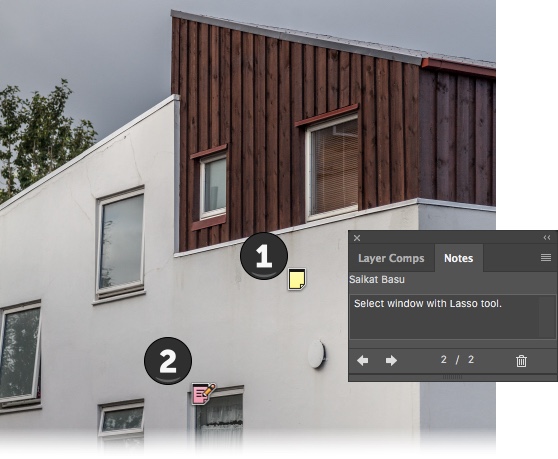
Bảng Note sẽ tự động hiển thị. Đây là vị trí trung tâm để thêm nhận xét của bạn vào tất cả các ghi chú được thêm vào hình ảnh.
Nhiều người cũng có thể nhận xét về một tài liệu. Chỉ cần thay đổi tên tác giả trong thanh Options và thiết lập một màu ghi chú duy nhất cho mỗi người.
Để xóa Note, bấm vào Note cần xoá trong hình ảnh. Sau đó, nhấp vào biểu tượng Delete Note trong bảng Note. Để xóa tất cả ghi chú, hãy nhấp vào Clear All trong thanh tùy chọn.
Các tài liệu có ghi chú bổ sung có thể được lưu trong định dạng Photoshop (PSD), PDF hoặc TIFF .
Bạn luôn có thể bật / tắt khả năng hiển thị của ghi chú từ View > Show > Notes. Chọn Window > Notes để hiển thị bảng Note, và nhấp vào mũi tên quay lại và sau để duyệt qua tất cả các ghi chú trong hình ảnh.
Bạn có sử dụng Notes làm thói quen không? Làm thế nào để bạn tiết kiệm thời gian khi bạn đang làm việc một mình hoặc khi làm việc theo nhóm?
Cách thêm Note trong Photoshop
Nhờ Notes, bạn có thể thêm nhận xét, lời nhắc hoặc hướng dẫn cho cộng tác viên hoặc thậm chí cho chính bạn. Bạn có thể thay đổi, sửa đổi hoặc thậm chí xóa chúng bất cứ lúc nào bạn muốn. Hãy thêm Note đầu tiên của bạn vào một hình ảnh mẫu:
1. Chọn công cụ Note từ hộp công cụ ở bên trái. Nó là một phần của bộ công cụ Eyedropper.

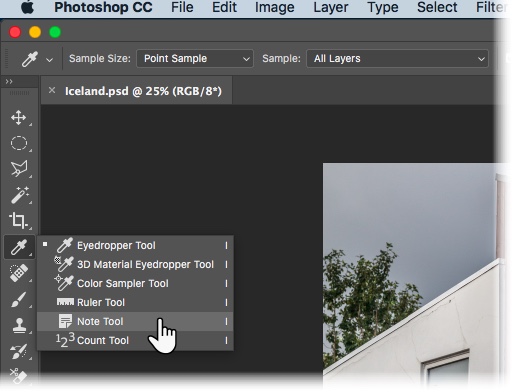
2. Trong thanh Option trên đầu trang, thêm tên của bạn vào trường Author và chọn Color cho Note.
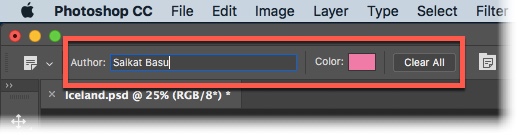
Nhấp vào vị trí trong hình ảnh nơi bạn muốn đặt ghi chú. Con trỏ Note bổ sung thêm điểm đánh dấu ghi chú.
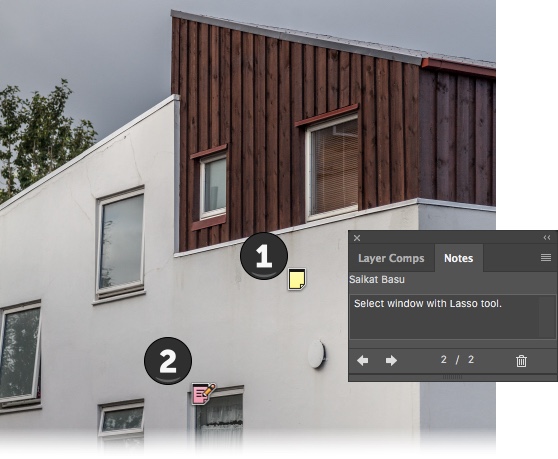
Nhiều người cũng có thể nhận xét về một tài liệu. Chỉ cần thay đổi tên tác giả trong thanh Options và thiết lập một màu ghi chú duy nhất cho mỗi người.
Để xóa Note, bấm vào Note cần xoá trong hình ảnh. Sau đó, nhấp vào biểu tượng Delete Note trong bảng Note. Để xóa tất cả ghi chú, hãy nhấp vào Clear All trong thanh tùy chọn.
Các tài liệu có ghi chú bổ sung có thể được lưu trong định dạng Photoshop (PSD), PDF hoặc TIFF .
Bạn luôn có thể bật / tắt khả năng hiển thị của ghi chú từ View > Show > Notes. Chọn Window > Notes để hiển thị bảng Note, và nhấp vào mũi tên quay lại và sau để duyệt qua tất cả các ghi chú trong hình ảnh.
Bạn có sử dụng Notes làm thói quen không? Làm thế nào để bạn tiết kiệm thời gian khi bạn đang làm việc một mình hoặc khi làm việc theo nhóm?

